
Twarda spacja Word jest bardzo przydatną funkcją. Kluczowe pytanie brzmi jednak — jak zrobić twardą spację? Wbrew pozorom nie jest to nic trudnego. Wystarczy tylko zapamiętać odpowiednią kombinację klawiszy, a wyrazy zostaną ze sobą sklejone i nie zostaną rozdzielone nawet w przypadku, gdyby jeden z nich znalazł się na końcu wiersza. Przedstawimy też sposób na to, aby zamienić spacje przy wszystkich spójnikach w dokumencie na twardą za jednym zamachem (a wcześniej omawialiśmy już, jak wyjustować tekst w Wordzie). Zapraszamy!
Czym jest twarda spacja w Wordzie?
Twarda spacja to nic innego jak rodzaj spacji, która “klei” ze sobą wyrazy, które rozdziela. Dzięki temu w przypadku, gdyby znalazły się one na końcu wiersza, razem dostaną przeniesione do następnego. W praktyce wykorzystuje się ją przede wszystkim w różnego rodzaju pracach licencjackich czy magisterskich, aby takie spójniki, jak “a”, “i” czy “z” nie zostawały na końcu wiersza (ponieważ jest to uznawane za błąd).
Nie jest to jednak jedyny sposób zastosowania twardej spacji. Warto użyć jej w każdym tekście, w przypadku którego szczególnie zależy nam na poprawnej konstrukcji tekstu i estetycznym wyglądzie. Treść z przeniesionymi pojedynczymi znakami czyta się bowiem o wiele łatwiej niż taki, w którym na końcu linijki widzimy jednoliterowe spójniki.
Jak zrobić twardą spację? Poradnik krok po kroku
Jeśli chcesz „skleić” ze sobą tylko jedną parę wyrazów, odpowiedź na pytanie, jak zrobić twardą spację, jest bardzo prosta. My zajmiemy się nią dla Worda, nie innych edytorów tekstu, takich jak Google Docs.
Przeniesienie wyrazu do kolejnego wiersza określane jako twarda spacja to czynność, której bez problemu się nauczymy, w szczególności po formatowaniu dłuższego tekstu. Najpierw napisz pierwszy wyraz, następnie zamiast samej spacji przyciśnij skrót klawiszowy Ctrl + Shift + Spacja, po czym napisz drugi wyraz. Czyli na przykład, jeśli chcesz skleić ze sobą frazę “pochodzi z”, napisz “pochodzi”, przyciśnij skrót klawiszowy Ctrl + Shift + Spacja, po czym wpisz “z” (oczywiście bez cudzysłowów).
Co jednak, jeśli chcesz, aby twarda spacja Word występowała nie tylko w jednym miejscu, ale wszędzie w dokumencie w miejscach, gdzie znajdują się różnego typu spójniki? Na to też jest sposób. Wystarczy, że naciśniesz skrót klawiszowy Ctrl + H, po czym przyciśniesz przycisk “Więcej” i zaznaczysz kwadrat obok “Użyj symboli wieloznacznych”.
Dalej trzeba w pole obok “Znajdź” wkleić następujący tekst: “([aAwWzZiIoOuU])” i w pole obok “Zamień na” wkleić: ” \1^s” (bez cudzysłowów), po czym nacisnąć “Zamień wszystko”. I gotowe — wszystkie spacje przy spójnikach w całym dokumencie powinny zostać zamienione na spacje twarde, tym samym oszczędzając nam sporo czasu i energii. Taka opcja twardej spacji Word będzie dużym ułatwieniem, jeśli do poprawienia mamy kilkanaście stron, nie wspominając nawet o jeszcze obszerniejszych plikach.
Twarda spacja Word — podsumowanie
Wiecie już, jak zrobić twardą spację — zarówno w przypadku, gdy interesuje Was pojedyncza twarda spacja Word, jak i wtedy, kiedy chcecie przerobić cały dokument. Nie pozostaje nam więc nic innego, jak życzyć Wam owocnego pisania prac naukowych, raportów i innych tego typu dokumentów. Zastosowanie twardej spacji niewątpliwie zadowoli Waszego promotora czy przełożonego, więc warto od razu o to zadbać.
Przy okazji chcielibyśmy przypomnieć, że przygotowaliśmy dla Was także inne poradniki dotyczące tego edytora tekstu od Microsoftu. Dzięki nim między innymi niestraszne Wam będzie numerowanie stron w Wordzie. Jeśli są jeszcze jakieś tego typu kwestie, których dotychczas nie objaśnialiśmy, a które Waszym zdaniem są ważne, koniecznie dajcie nam znać w komentarzach!
WARTO PRZECZYTAĆ:
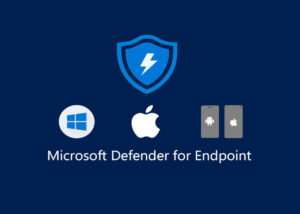
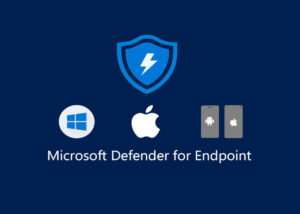





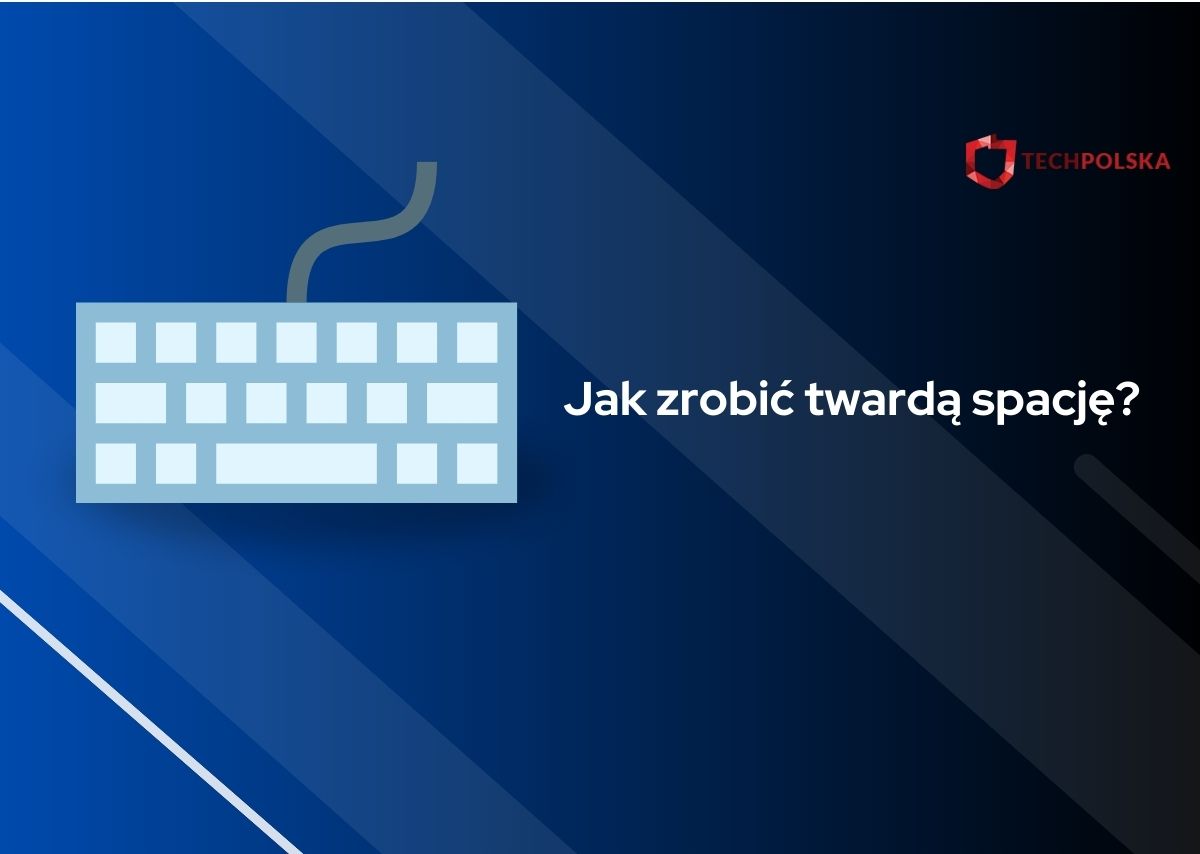
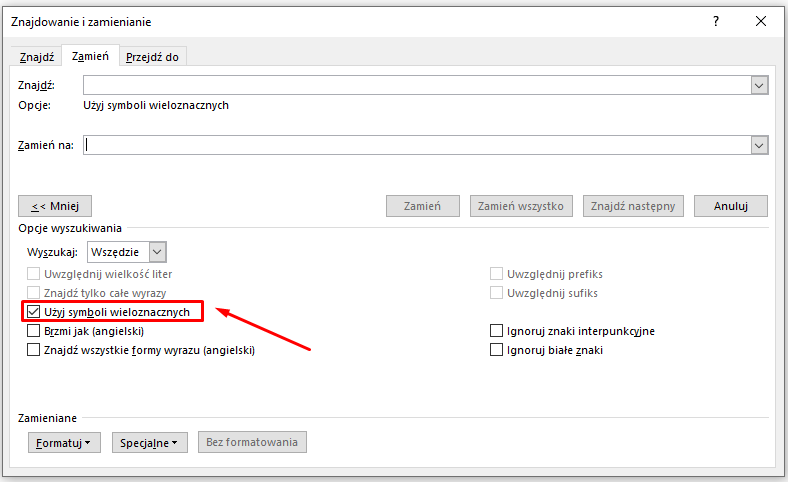
2Komentarze